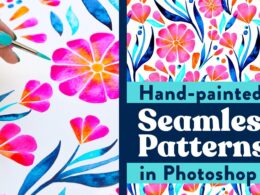En el mundo de la fotografía y el diseño gráfico, la composición es un elemento clave para lograr imágenes impactantes y atractivas. Una de las técnicas más utilizadas y efectivas es la regla de los tercios. Esta regla se basa en dividir una imagen en nueve partes iguales, utilizando dos líneas horizontales y dos líneas verticales, de forma que los puntos de intersección de estas líneas se convierten en puntos de mayor interés visual.
Vamos a explorar cómo utilizar las reglas de tercios en Photoshop para mejorar nuestras composiciones. Veremos cómo activar las guías de tercios en Photoshop, cómo alinear nuestros elementos principales con los puntos de intersección, y cómo lograr un equilibrio visual y una mejor organización de los elementos en nuestras imágenes. Además, también veremos algunos ejemplos prácticos y consejos útiles para aplicar esta regla de forma creativa y efectiva en nuestras creaciones. ¡Empecemos!
Abre tu imagen en Photoshop
Para empezar a utilizar las reglas de tercios en Photoshop y mejorar tus composiciones, lo primero que debes hacer es abrir tu imagen en el programa. Puedes hacerlo seleccionando la opción «File» en la barra de menú superior y luego seleccionando «Open». Asegúrate de buscar y seleccionar la imagen que deseas editar en tu computadora.
Una vez que hayas abierto tu imagen, verás que se muestra en la ventana de trabajo principal de Photoshop. Asegúrate de que la capa de tu imagen esté seleccionada en el panel de capas, ubicado en la parte inferior derecha de la pantalla.
Selecciona la herramienta de recorte
Selecciona la herramienta de recorte.
Una de las técnicas más utilizadas en la composición fotográfica es la regla de los tercios. Esta técnica consiste en dividir una imagen en nueve partes iguales, utilizando dos líneas horizontales y dos líneas verticales que se intersectan en cuatro puntos. Estos puntos de intersección son conocidos como «puntos de interés» y son ideales para colocar elementos importantes de la composición.
En Photoshop, puedes aplicar fácilmente la regla de los tercios utilizando la herramienta de recorte. Sigue estos pasos para utilizar esta herramienta:
- Abre la imagen que deseas editar en Photoshop.
- Selecciona la herramienta de recorte haciendo clic en el icono correspondiente en la barra de herramientas.
- En la barra de opciones de la herramienta de recorte, asegúrate de que la opción «Regla de los tercios» esté activada.
- Arrastra el cursor sobre la imagen para seleccionar el área que deseas recortar.
- Ajusta la selección arrastrando los bordes o las esquinas.
- Haz clic en el botón «Recortar» para aplicar el recorte.
Al utilizar la herramienta de recorte con la regla de los tercios activada, Photoshop mostrará las líneas y los puntos de interés para que puedas colocar los elementos de tu composición en las áreas correctas. Esto te ayudará a crear imágenes más equilibradas y visualmente atractivas.
Activa la regla de tercios
Para utilizar las reglas de tercios en Photoshop y mejorar tus composiciones, lo primero que debes hacer es activar la regla de tercios. Esto te permitirá visualizar las líneas y puntos de intersección que te ayudarán a posicionar tus elementos de manera más equilibrada y atractiva.
Para activar la regla de tercios, sigue estos pasos:
- Abre tu imagen en Photoshop.
- Ve al menú «Ver» y selecciona «Regla».
- En el desplegable que se muestra, haz clic en «Regla de tercios».
Una vez activada la regla de tercios, verás que se muestran dos líneas horizontales y dos líneas verticales que dividen tu imagen en nueve secciones iguales.
Estas líneas representan los puntos fuertes de la composición y son ideales para colocar los elementos principales de tu imagen.
Además, también se muestran cuatro puntos de intersección, que son áreas donde los ojos tienden a centrarse naturalmente.
Utilizando estas líneas y puntos de intersección como guía, podrás crear composiciones más equilibradas y atractivas visualmente.
Ajusta la composición según las líneas guía
Las reglas de tercios son una técnica de composición muy utilizada en fotografía y diseño gráfico para lograr imágenes equilibradas y visualmente atractivas. En Photoshop, puedes utilizar las líneas guía para ajustar la composición de tus imágenes de acuerdo con las reglas de tercios.
Para empezar, debes activar las líneas guía en Photoshop. Ve a «Ver» en la barra de menú y selecciona «Reglas». A continuación, haz clic derecho en la regla y elige «Líneas guía» en el menú desplegable.
Una vez activadas las líneas guía, verás que se dibujan dos líneas horizontales y dos líneas verticales que dividen la imagen en nueve secciones iguales. Estas líneas representan los puntos de intersección de las reglas de tercios.
Para ajustar la composición de tu imagen según las reglas de tercios, debes colocar los elementos principales en o cerca de estas líneas o puntos de intersección. Esto ayudará a crear una composición equilibrada y atractiva visualmente.
Por ejemplo, si estás fotografiando un paisaje, puedes colocar el horizonte en una de las líneas horizontales. Si estás fotografiando a una persona, puedes colocar su rostro en uno de los puntos de intersección.
Recuerda que las reglas de tercios son solo una guía y no una regla estricta. Puedes experimentar y ajustar la composición según tu propio estilo y visión.
Utilizar las reglas de tercios en Photoshop te ayudará a mejorar tus composiciones. Activando las líneas guía y colocando los elementos principales en o cerca de las líneas y puntos de intersección, lograrás imágenes equilibradas y visualmente atractivas.
Coloca los elementos principales en los puntos de intersección
Para mejorar tus composiciones en Photoshop utilizando las reglas de tercios, es importante que coloques los elementos principales en los puntos de intersección de las líneas imaginarias que dividen la imagen en tercios tanto horizontal como verticalmente.
Estos puntos de intersección, también conocidos como puntos fuertes, son estratégicos para lograr una composición visualmente atractiva y equilibrada.
Al colocar los elementos principales en estos puntos, lograrás captar la atención del espectador de manera más efectiva y generar un mayor impacto visual.
Recuerda que los elementos principales pueden ser objetos, personas, puntos de interés o cualquier elemento que quieras destacar en tu imagen.
Utiliza las herramientas de alineación y guías en Photoshop para ayudarte a ubicar y alinear tus elementos en los puntos de intersección de las reglas de tercios.
Experimenta con diferentes composiciones y posiciones de tus elementos para encontrar la que mejor se adapte a tu imagen y al mensaje que deseas transmitir.
Además, puedes combinar la regla de los tercios con otras técnicas de composición, como la ley de la mirada, la diagonal dominante o el uso de líneas guía, para crear composiciones aún más interesantes y dinámicas.
Recuerda que la práctica y la experimentación son fundamentales para dominar el uso de las reglas de tercios en Photoshop y lograr composiciones impactantes y visualmente atractivas.
Equilibra la distribución de elementos
Una de las técnicas más utilizadas en la fotografía y el diseño gráfico es la regla de los tercios. Esta regla consiste en dividir la imagen en nueve partes iguales mediante dos líneas horizontales y dos líneas verticales, creando así cuatro puntos de intersección.
El objetivo de utilizar esta regla es lograr una composición equilibrada y atractiva, evitando colocar el sujeto principal en el centro de la imagen, lo que puede resultar en una composición aburrida y estática.
Al utilizar las reglas de tercios en Photoshop, puedes mejorar tus composiciones de manera significativa. A continuación te mostraremos cómo hacerlo:
1. Activa la regla de los tercios
En Photoshop, ve al menú «Ver» y selecciona «Reglas». Aparecerá una línea horizontal y una línea vertical en la ventana de tu documento. Estas líneas representan la regla de los tercios.
2. Coloca los elementos principales en los puntos de intersección
Al componer tu imagen, intenta colocar los elementos principales en los puntos de intersección de las líneas. Esto ayudará a crear una sensación de equilibrio y armonía en tu composición. Puedes utilizar la herramienta de recorte o simplemente mover los elementos con la herramienta de selección para lograrlo.
3. Utiliza líneas guía para alinear tus elementos
Además de los puntos de intersección, también puedes utilizar las líneas guía para alinear tus elementos. Estas líneas te ayudarán a crear una composición más equilibrada y atractiva. Puedes activar las líneas guía en Photoshop y arrastrarlas desde la regla hasta tu documento.
4. Experimenta con diferentes composiciones
No tengas miedo de experimentar con diferentes composiciones utilizando las reglas de tercios. Puedes probar colocar el sujeto principal en diferentes puntos de intersección o utilizar diferentes líneas guía para crear diferentes efectos visuales. La clave está en encontrar la composición que mejor se adapte a tu imagen y transmita el mensaje que deseas.
Utilizar las reglas de tercios en Photoshop es una excelente manera de mejorar tus composiciones. Sigue estos pasos y experimenta con diferentes opciones para lograr una imagen equilibrada y atractiva. ¡Ahora es tu turno de poner en práctica esta técnica y llevar tus composiciones al siguiente nivel!
Finaliza y guarda tu composición
Una vez hayas terminado de aplicar las reglas de tercios en tu composición en Photoshop, es hora de finalizar y guardar tu trabajo. Aquí te explicaré cómo hacerlo:
Paso 1: Revisa tu composición
Antes de finalizar, tómate un momento para revisar tu composición y asegurarte de que estás satisfecho con el resultado. Verifica que los elementos clave estén ubicados en los puntos de interés según las reglas de tercios.
Paso 2: Ajusta la imagen si es necesario
Si encuentras algún detalle que no te gusta o que deseas modificar, puedes realizar ajustes adicionales en Photoshop. Utiliza las herramientas de edición como el recorte, el ajuste de niveles o la corrección de color para perfeccionar tu composición.
Paso 3: Guarda en el formato adecuado
Una vez estés satisfecho con tu composición, es hora de guardarla. En Photoshop, ve al menú «Archivo» y selecciona la opción «Guardar como». Asegúrate de elegir un formato de archivo compatible con tus necesidades, como JPEG, PNG o TIFF.
Paso 4: Decide la calidad de la imagen
Al guardar tu composición, podrás ajustar la calidad de la imagen. Si deseas una imagen de alta calidad y no te preocupa el tamaño del archivo, elige una configuración de calidad máxima. Por otro lado, si deseas reducir el tamaño del archivo, puedes seleccionar una configuración de calidad más baja.
Paso 5: Elige la ubicación y el nombre del archivo
Por último, elige la ubicación donde deseas guardar tu composición y asigna un nombre al archivo. Asegúrate de seleccionar una carpeta de fácil acceso para poder encontrar tu imagen rápidamente.
¡Y eso es todo! Ahora has finalizado tu composición utilizando las reglas de tercios en Photoshop y has guardado tu trabajo en el formato deseado. Recuerda que practicar y experimentar con estas técnicas te ayudará a mejorar tus habilidades de composición en el futuro.
Preguntas frecuentes
¿Cómo puedo activar la regla de tercios en Photoshop?
Para activar la regla de tercios en Photoshop, ve al menú «Ver» y selecciona «Regla».
¿Cómo puedo utilizar las líneas guía de la regla de tercios?
Puedes arrastrar las líneas guía de la regla de tercios sobre tu imagen para alinear los elementos clave en los puntos de intersección.
¿Qué beneficios tiene utilizar las reglas de tercios en mis composiciones?
La regla de tercios ayuda a crear composiciones más equilibradas y visualmente atractivas, al colocar los elementos clave en puntos de intersección o líneas guía.
¿Puedo ajustar la opacidad de las líneas guía de la regla de tercios en Photoshop?
No, las líneas guía de la regla de tercios tienen una opacidad fija y no se pueden ajustar en Photoshop.